Prepínanie medzi režimami počúvania na AirPodoch 4 (ANC), AirPodoch Pro alebo AirPodoch Max
Pri počúvaní audia na AirPodoch 4 s aktívnym potláčaním hluku (ANC), AirPodoch Pro alebo AirPodoch Max môžete prepínať medzi týmito režimami počúvania: transparentný posluch, adaptívne počúvanie alebo filtrovania šumu.
Adaptívne audio na AirPodoch 4 (ANC), AirPodoch Pro 2 a AirPodoch Pro 3: Táto funkcia kombinuje potláčanie hluku a transparentný režim do dodatočného režimu, ktorý pre vás automaticky upravuje úroveň potláčania hluku v závislosti od meniacich sa podmienok hluku okolitého prostredia.
Aktívne potláčanie hluku: Blokovanie vonkajšieho hluku, aby ste sa mohli sústrediť.
Transparentný režim: Prepúšťa do slúchadiel zvuky okolia.
Vyp.: Vypnutie všetkých režimov počúvania.
Poznámka: V prípade AirPodov Pro 2 a AirPodov Pro 3 budú režimy počúvania AirPodov obsahovať možnosť Vyp. len v prípade, ak ju aktivujete. Viac v časti Vypnutie režimov počúvania na AirPodoch Pro 2 a AirPodoch Pro 3.
Prepínanie medzi režimami počúvania na AirPodoch
Nasaďte si jeden alebo oba AirPody a uistite sa, že sú pripojené k vášmu zariadeniu.
Vykonajte niektorý z nasledujúcich krokov:
AirPody Pro alebo AirPody 4 (ANC): Stlačte stopku na jednom z AirPodov a podržte ju, kým nebudete počuť zvukový signál.
Ak máte AirPody 4 (ANC), AirPody Pro 2 alebo AirPody Pro 3, na adaptívne audio môžete prepnúť aj stlačením stopky. Viac v časti Zmena správania dvojitého klepnutia, tlakového senzora alebo dotykového ovládania.
AirPody Pro

AirPody 4 (ANC)

AirPody Max: Na pravom slúchadle stlačte tlačidlo filtrovania šumu. Zvukový signál potvrdí zmenu režimu.

Prepínanie medzi režimami počúvania na iPhone alebo iPade
Nasaďte si jeden alebo oba AirPody a uistite sa, že sú pripojené k vášmu zariadeniu.
Otvorte Ovládacie centrum a potom podržte posuvník hlasitosti.
Klepnite na tlačidlo Režim počúvania vľavo dole a potom vyberte režim počúvania.
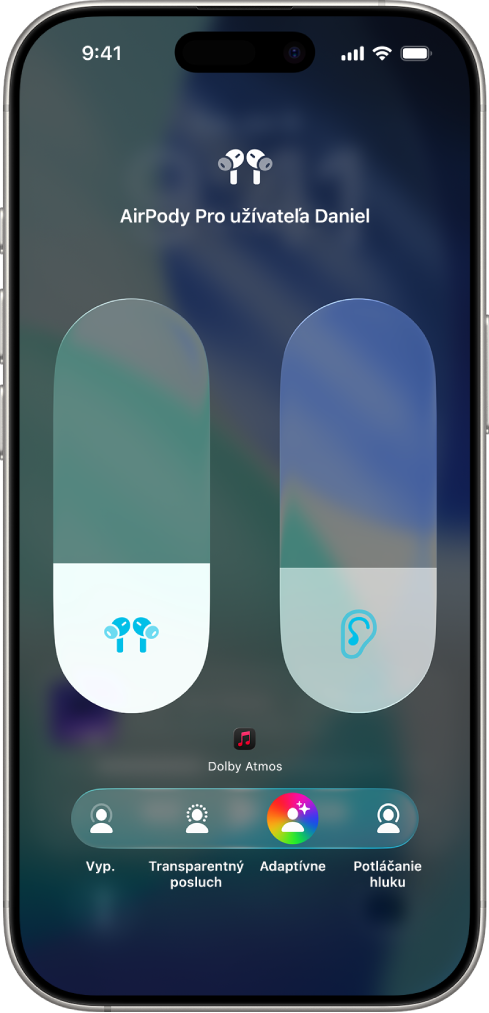
Môžete tiež upraviť, ktoré zvuky budú prechádzať pri používaní transparentného režimu na AirPodoch Pro. Prečítajte si tému Používanie a prispôsobenie transparentného režimu.
Prepínanie medzi režimami počúvania na Apple Watch
Nasaďte si jeden alebo oba AirPody a uistite sa, že sú pripojené k vašim Apple Watch.
Otvorte Ovládacie centrum, klepnite na ikonu AirPodov vľavo (možno budete musieť rolovať nadol) a potom vyberte režim počúvania.
Prepínanie medzi režimami počúvania na Macu
Nasaďte si jeden alebo oba AirPody a uistite sa, že sú pripojené k Macu.
Vykonajte niektorý z nasledujúcich krokov:
Kliknite na ikonu AirPodov Pro alebo AirPodov Max v lište a potom vyberte niektorý z režimov počúvania v časti Filtrovanie šumu.
Prejdite do apky Systémové nastavenia
 , v postrannom paneli kliknite na názov svojich AirPodov a potom vyberte niektorý režim počúvania.
, v postrannom paneli kliknite na názov svojich AirPodov a potom vyberte niektorý režim počúvania.
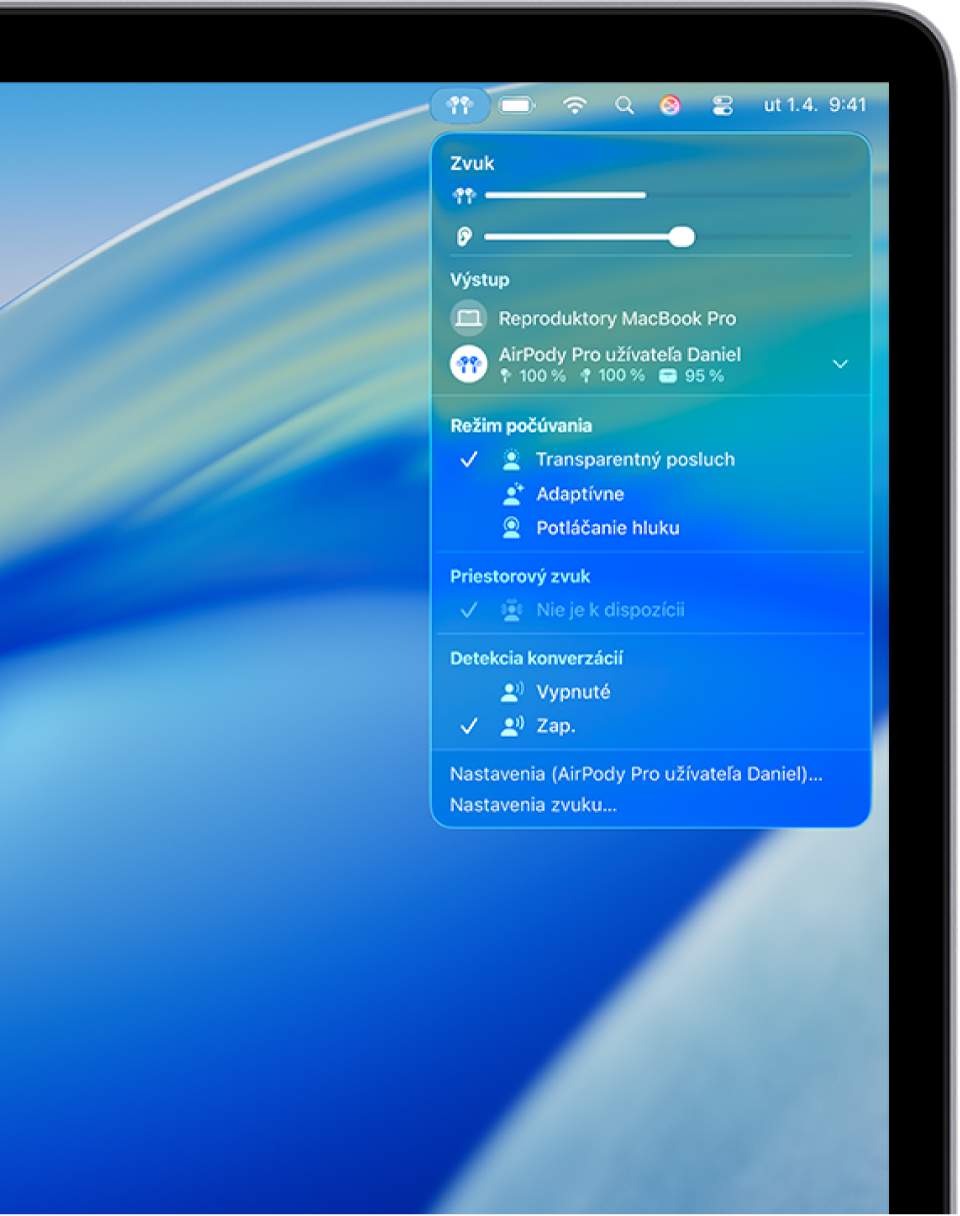
Prepínanie medzi režimami počúvania na Apple TV
Nasaďte jeden alebo oba AirPody a uistite sa, že sú pripojené k Apple TV 4K alebo Apple TV HD.
Otvorte Ovládacie centrum, prejdite na ikonu AirPodov v hornej časti obrazovky (vedľa hodín) a upravte ovládacie prvky.

Vypnutie režimov počúvania na AirPodoch Pro 2 a AirPodoch Pro 3
V prípade AirPodov Pro 2 a AirPodov Pro 3 budú režimy počúvania AirPodov obsahovať možnosť Vyp. len v prípade, ak ju aktivujete. Keď je režim počúvania nastavený na možnosť Vyp., váš sluch nie je chránený.
Nasaďte si jeden alebo oba AirPody a uistite sa, že sú pripojené k vášmu zariadeniu.
Vykonajte niektorý z nasledujúcich krokov:
iPhone alebo iPad: Prejdite do apky Nastavenia
 , klepnite na názov svojich AirPodov a zapnite možnosť Vypnúť režim počúvania.
, klepnite na názov svojich AirPodov a zapnite možnosť Vypnúť režim počúvania.Mac: Prejdite do apky Systémové nastavenia
 , v postrannom paneli kliknite na názov svojich AirPodov a zapnite možnosť Vypnúť režim počúvania.
, v postrannom paneli kliknite na názov svojich AirPodov a zapnite možnosť Vypnúť režim počúvania.